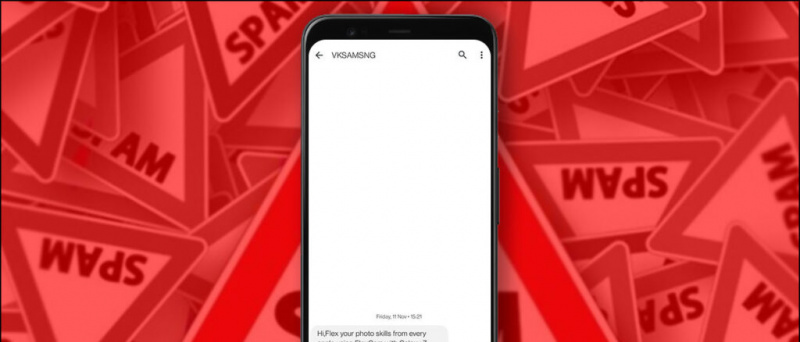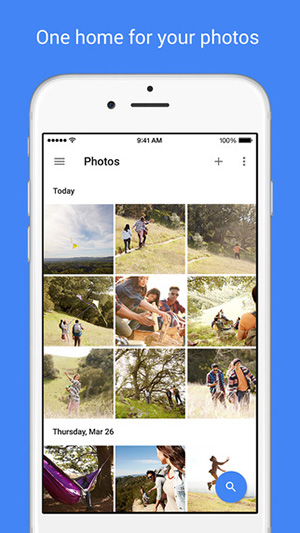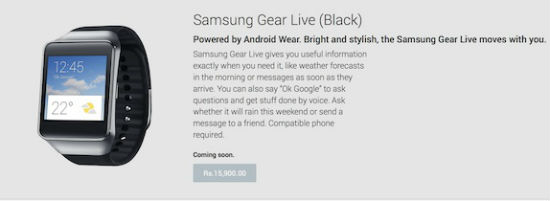iPhone οι χρήστες μπορούν να συγχρονίσουν επαφές σε όλες τις συσκευές Apple χρησιμοποιώντας τις Υπηρεσίες iCloud. Ωστόσο, τα άτομα που χρησιμοποιούν επίσης Android ή έχουν ήδη επαφές στον λογαριασμό τους Google ενδέχεται να προτιμούν να συγχρονίζουν αυτές τις επαφές Google στο iPhone τους. Τώρα, ενώ έχετε την επιλογή να έχετε πρόσβαση στις επαφές του Gmail στο iPhone σας, μπορεί να σας προκαλεί προβλήματα κατά καιρούς. Εάν αντιμετωπίζετε προβλήματα με αυτό, δείτε πώς μπορείτε επιδιορθώστε τις Επαφές Google που δεν συγχρονίζονται με το iPhone .
Διορθώστε τις Επαφές Google που δεν συγχρονίζονται με iPhone
Θα μπορούσαν να υπάρχουν πολλά ζητήματα για τους οποίους δεν μπορείτε να συγχρονίσετε τις επαφές Google στο iPhone σας. Παρακάτω, αναφέραμε πιθανά βήματα αντιμετώπισης προβλημάτων που μπορείτε να ακολουθήσετε ένα προς ένα για να διορθώσετε το ζήτημα του Συγχρονισμού επαφών Google στο iPhone σας.
1. Επανεκκινήστε το iPhone σας, Ελέγξτε τη σύνδεση στο Διαδίκτυο
Η επανεκκίνηση του τηλεφώνου ενδέχεται να διορθώσει όλα τα προσωρινά προβλήματα και προβλήματα. Έτσι, προτού προχωρήσετε σε άλλα βήματα, δοκιμάστε να επανεκκινήσετε το iPhone σας. Για να το κάνετε αυτό, πατήστε παρατεταμένα το κουμπί λειτουργίας και Σύρετε προς απενεργοποίηση. Στη συνέχεια, πατήστε παρατεταμένα το κουμπί λειτουργίας ξανά για να το ξεκινήσετε.
Επιπλέον, ελέγξτε εάν έχετε ενεργή σύνδεση στο Διαδίκτυο. Ο συγχρονισμός επαφών απαιτεί σύνδεση στο Διαδίκτυο στο iPhone σας, είτε πρόκειται για δεδομένα κινητής τηλεφωνίας είτε για WiFi.
παρακαλώ πείτε μου ότι αυτό είναι photoshop
2. Προσθέστε τον Λογαριασμό σας Google
Για να συγχρονίσετε τις επαφές Google με το iPhone σας, πρέπει να προσθέσετε τον απαιτούμενο λογαριασμό Gmail (από τον οποίο θέλετε να συγχρονίσετε επαφές) στο iPhone σας. Για να το κάνετε αυτό, ακολουθήστε τα παρακάτω βήματα.



1] Ανοιξε Ρυθμίσεις στο iPhone σας.
δύο] Κάντε κύλιση προς τα κάτω και κάντε κλικ στο Ταχυδρομείο . Στη συνέχεια, πατήστε Λογαριασμοί .



3] Κάντε κλικ στο Προσθήκη λογαριασμού και επιλέξτε Google .
πώς να αφαιρέσετε τον λογαριασμό google από τη συσκευή
4] Τώρα, συνδεθείτε με τα διαπιστευτήρια του λογαριασμού σας Google για να ολοκληρώσετε.
3. Ενεργοποιήστε τις Επαφές Google στις Ρυθμίσεις
Δεν αρκεί μόνο η προσθήκη του λογαριασμού Google. Οι λογαριασμοί σας Google δεν θα συγχρονιστούν, εκτός εάν οι Επαφές για το Gmail είναι ενεργοποιημένες στις ρυθμίσεις του iPhone σας. Επομένως, βεβαιωθείτε ότι έχετε ενεργοποιήσει τον συγχρονισμό επαφών ακολουθώντας τα παρακάτω βήματα.



1] Ανοιξε Ρυθμίσεις στο iPhone σας.
δύο] Κάντε κύλιση προς τα κάτω και κάντε κλικ στο Επαφές> Λογαριασμοί .



3] Κάντε κλικ στο Gmail .
4] Τώρα, ενεργοποιήστε την εναλλαγή για Επαφές .
4. Ορίστε το Gmail ως προεπιλογή
Ένας άλλος τρόπος για να διορθώσετε το σφάλμα συγχρονισμού των Επαφών Google στο iPhone είναι να ορίσετε το Gmail ως τον προεπιλεγμένο λογαριασμό για τις Επαφές στο iPhone σας. Αυτό θα διασφαλίσει ότι το iOS λαμβάνει νέες επαφές από τον λογαριασμό σας Google αντί για το iCloud .



1] Στο iPhone σας, ανοίξτε Ρυθμίσεις και κατευθυνθείτε προς το Επαφές Ενότητα.
δύο] Εδώ, κάντε κλικ στο Προεπιλεγμένος λογαριασμός .
3] Αλλάξτε το από iCloud σε Gmail, και είστε καλοί να πάτε.
5. Λήψη επαφών με μη αυτόματο τρόπο
Μερικές φορές, ο αυτόματος συγχρονισμός ενδέχεται να αντιμετωπίσει προβλήματα. Και εκεί μπορείτε να ανακτήσετε χειροκίνητα τα νέα δεδομένα επαφής στο iPhone σας ακολουθώντας τα παρακάτω βήματα.



1] Ανοιξε Ρυθμίσεις στο iPhone σας.
πόσα δεδομένα χρησιμοποιεί η βιντεοκλήση του hangout
δύο] Κατευθύνομαι προς Επαφές> Λογαριασμοί . Κάντε κλικ στο Ανάκτηση νέων δεδομένων.
3] Εδώ, ενεργοποιήστε την εναλλαγή δίπλα Σπρώξτε αν όχι ήδη. Στη συνέχεια, ορίστε τη ρύθμιση ανάκτησης σε ' Αυτομάτως 'Και Gmail για' Ανάκτηση 'αντί για Μη αυτόματη.
6. Εμφάνιση όλων των επαφών στην εφαρμογή Επαφές
Εάν οι επαφές συγχρονίζονται αλλά δεν εμφανίζονται στην εφαρμογή Επαφές, τότε πρέπει να ελέγξετε εάν επιτρέπεται να εμφανίζονται στα αποτελέσματα.



1] Ανοιξε το Επαφές εφαρμογή στο iPhone σας.
πώς να διαγράψετε μια συσκευή από το google home
δύο] Κάντε κλικ στο Ομάδες στην επάνω αριστερή γωνία.
3] Επιλέξτε ' Όλο το Gmail ' κάτω από Gmail αν όχι ήδη.
7. Καταργήστε και προσθέστε τον Λογαριασμό σας Google
Εάν κανένα από τα βήματα δεν λειτουργεί, η άλλη επιλογή είναι να καταργήσετε και να προσθέσετε ξανά τον λογαριασμό σας Google στο iPhone σας. Για να καταργήσετε τον λογαριασμό, για να μεταβείτε στο Ρυθμίσεις > Ταχυδρομείο > Λογαριασμοί > Gmail > Διαγραφή λογαριασμού . Στη συνέχεια, μπορείτε να ακολουθήσετε τα βήματα της μεθόδου 2 για να προσθέσετε ξανά τον λογαριασμό σας.
Τυλίγοντας
Αυτά ήταν μερικά γρήγορα βήματα για να διορθώσετε τις Επαφές Google που δεν συγχρονίζονται με το iPhone. Επιτρέψτε μου να ξέρω ποια δούλεψε για εσάς. Βεβαιωθείτε ότι έχετε ενεργοποιήσει τον συγχρονισμό επαφών και το Gmail ως τον προεπιλεγμένο λογαριασμό στην εφαρμογή Επαφές. Σε περίπτωση άλλων προβλημάτων, μη διστάσετε να επικοινωνήσετε με τα παρακάτω σχόλια. Μείνετε συντονισμένοι για περισσότερα τέτοια άρθρα.
Επίσης, διαβάστε- Πώς να αποκτήσετε αναγνωριστικό καλούντος πλήρους οθόνης για κλήσεις iPhone στο iOS 14
Σχόλια στο Facebook